Photoshop打造紫色室内人像照片技巧
摘要:制作梦幻图片最快的方法就是用高光素材叠加。处理的时候只需要简单给人物磨皮,调整好明暗。然后用一张或多张高光素材叠加就可以得到非常梦幻的效果。...

制作梦幻图片最快的方法就是用高光素材叠加。处理的时候只需要简单给人物磨皮,调整好明暗。然后用一张或多张高光素材叠加就可以得到非常梦幻的效果。
原图

最终效果

1、打开原图:复制一层。
2、用Portraiture滤镜简单磨一下皮。
3、图像-应用图像-由于画面人物偏暗,我们适当调亮些 ,不透明度在40左右,我也忘记当时给的是多少了,,看你个人喜爱调吧。
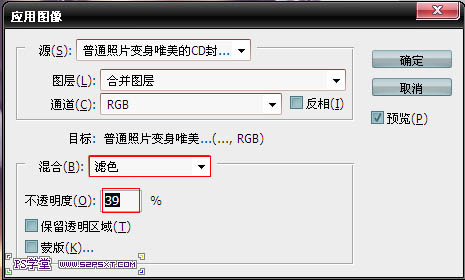
4、调色,创建可选颜色调整图层,数值如下图。
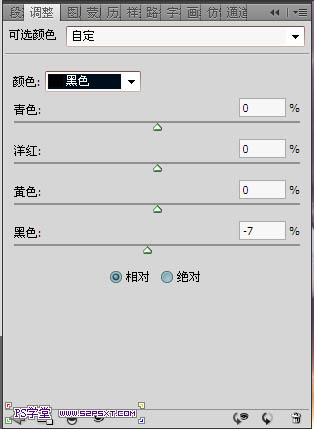
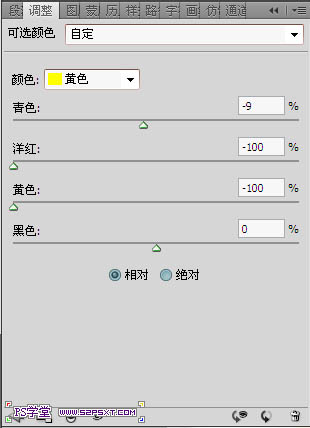
相关教程:
PhotoShop调出室内美女清新小日系色调效果教程
调出室内人物照片唯美的日系暖色调 PS调色教程
Photoshop给室内婚片加上梦幻的韩系淡黄色
Photoshop打造室内人像照片流行的黄褐色
影楼婚片调色教程-室内仿真背景金色调
【Photoshop打造紫色室内人像照片技巧】相关文章:
下一篇:
PS简单两步打造梦幻的冷色荷花技巧
